Inhoudsopgave
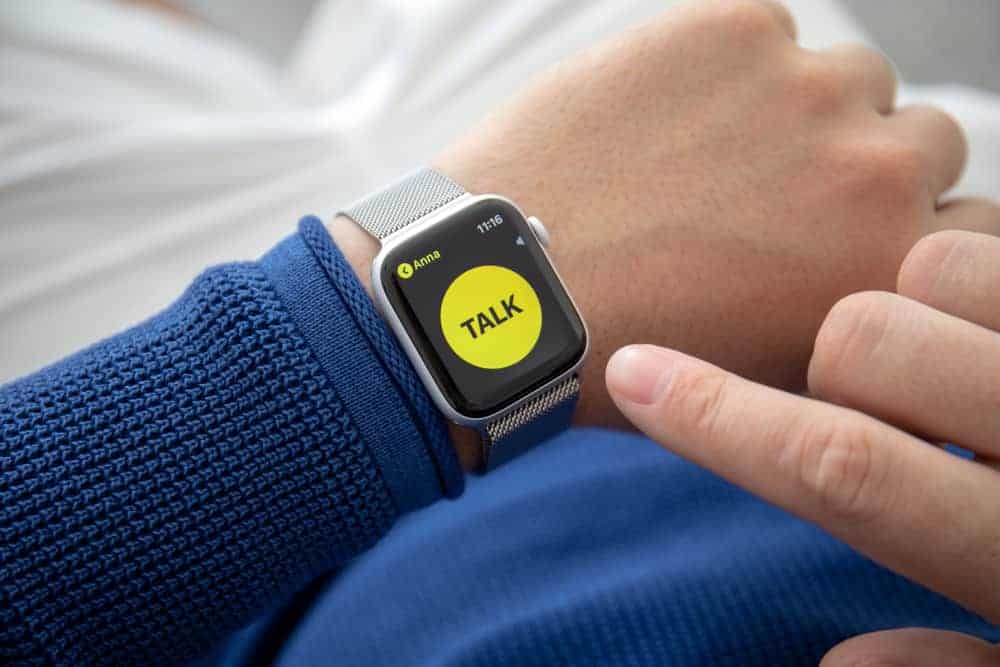 Snel antwoord
Snel antwoord U kunt een Walkie Talkie-uitnodiging accepteren wanneer u deze ontvangt door deze stappen te volgen:
1. Wacht op de uitnodigingsmelding op je Apple Watch.
2. Tik op "Altijd toestaan" onderaan het scherm wanneer de melding verschijnt.
3. Geniet van het chatten met vrienden!
Het is geweldig als technologie werkt zoals jij wilt. Maar dat gebeurt niet altijd. Het bovenstaande is de ideale situatie, maar het kan makkelijk zijn om de notificatie te missen. Maak je geen zorgen als je de uitnodiging niet meteen ziet. Ik zal hieronder andere manieren geven om de uitnodiging te accepteren.
Hoe een uitnodiging accepteren als je de melding mist
Als je "Niet storen" had ingeschakeld toen de melding binnenkwam, had je hem niet gezien. Of misschien droeg je je Apple Watch niet op dat moment. Er zijn genoeg redenen om de Walkie Talkie-uitnodiging te missen.
Aangezien de bovenstaande instructies alleen beschrijven wat je moet doen als je de melding ziet, vraag je je misschien af hoe je de uitnodiging moet accepteren. In dit geval heb je twee opties.
De eerste optie is om het meldingscentrum te openen en vanaf daar verder te gaan. De tweede optie is om de Walkie Talkie-app te openen.
Een uitnodiging accepteren vanuit het meldingscentrum
Als je de uitnodiging de eerste keer hebt gemist, gaat deze naar het meldingscentrum. Deze meldingen blijven totdat je ze verwijdert. Gelukkig is dit een andere eenvoudige methode.
- Tik op de bovenkant van je Apple Watch en houd deze vast Dit kun je doen ongeacht wat je aan het doen bent op het horloge.
- Nadat het centrum verschijnt houd uw vinger op de Watch Face en veeg naar beneden .
- Nu je in het meldingscentrum bent, scroll tot je de uitnodigingsmelding vindt Je kunt scrollen met je vinger of met de draaischijf.
- Tik op de uitnodiging om het te selecteren.
- Tik op "Altijd toestaan". onderaan de uitnodiging om deze te accepteren.
Je meldingen verschijnen in sommige omstandigheden niet op je Watch. Als je Watch is losgekoppeld van je telefoon, gaan alle meldingen naar de telefoon. Als "Niet storen" is ingeschakeld, worden de meldingen niet weergegeven totdat je dit uitschakelt.
Hoe een uitnodiging van de Walkie Talkie App accepteren
Als je de uitnodiging de eerste keer niet hebt ontvangen en hem niet kunt vinden in het meldingencentrum, is er nog een manier. Je kunt ook uitnodigingen vinden in de Walkie Talkie-app op de Watch.
- Start op het beginscherm van je Apple Watch.
- Zoek de gele Walkie Talkie-app en tik erop.
- In de app, scroll naar beneden tot je de naam ziet van de persoon die je heeft uitgenodigd .
- Tik op hun naam om de uitnodiging te accepteren.
Als je alle bovenstaande methodes hebt geprobeerd en geen enkele werkt, dan is er iets mis. Er zijn nogal wat dingen die ervoor kunnen zorgen dat de Walkie Talkie-uitnodigingen mislukken.
Veelvoorkomende problemen met walkietalkies
De Apple Watch Walkie Talkie-app kan nogal lastig zijn. Veel gebruikers hebben problemen met uitnodigingen gemeld. De eerste stap als je problemen hebt, is proberen ze te identificeren.
Zie ook: Hoe de naam van foto's op de iPhone wijzigenHier volgen de meest voorkomende problemen:
- Regionale onbeschikbaarheid
- Walkie Talkie-dienst werkt niet
- Verouderd OS
- Dezelfde Apple ID gebruiken
- FaceTime wordt niet gedownload
- Verkeerde FaceTime-instellingen
Het eerste probleem is dat FaceTime is niet in elk land beschikbaar Aangezien de Walkie Talkie-app afhankelijk is van FaceTime-audio, zal deze ook niet werken. Dit moet je als eerste controleren als je problemen ondervindt.
Het is ook mogelijk dat het probleem niet aan jouw kant ligt. Soms gaan Apple functies uit voor onderhoud of een interne storing. Als dit het geval is, kun je niets anders doen dan wachten.
Zie ook: Hoe berichten op iPhone vergrendelenDat gezegd hebbende, het probleem kan om een paar redenen aan jouw kant liggen. De eerste heeft te maken met het besturingssysteem. Zowel jouw horloge als het horloge van je contactpersoon moeten up-to-date zijn met het nieuwste WatchOS .
Een andere gebruikersfout heeft te maken met Apple ID. Je kunt de Walkie Talkie-functie niet gebruiken om te communiceren met iemand met dezelfde ID. Beide partijen hebben een andere Apple ID nodig.
Omdat de Walkie Talkie afhankelijk is van FaceTime, moet je de app op je telefoon hebben gedownload. Zo niet, dan heb je geen toegang tot de Walkie Talkie-app. Daarnaast moeten de instellingen van FaceTime correct zijn.
Dit geldt ook voor het telefoonnummer en de Apple ID die aan FaceTime zijn gekoppeld. Dubbelcheck of alles aan die kant werkt.
Veelvoorkomende Walkie Talkie Herstellingen
Hoewel elk probleem anders is, zijn er een paar oplossingen die meestal werken. De eerste is de oude stand-by. Zet beide apparaten uit en weer aan om ze te resetten. Je kunt ook een paar keer schakelen tussen je beschikbaarheid op het horloge.
Een gemelde oplossing is om de uitnodiging te annuleren en meerdere keren opnieuw te versturen. Sommige gebruikers hebben gemeld dat ze dit meerdere keren hebben gedaan voordat het werkte.
